Hướng dẫn Đặt lệnh, Sửa Hủy Lệnh, Xem Lịch sử Lệnh đặt, Xem Số dư Tiền Chứng khoán
Giới thiệu
Nhắc lại 2 bài viết trước là: Hướng dẫn Cài đặt và Đăng nhập Tài khoản Chứng khoán Online đã giúp bạn Đăng nhập được vào Tài khoản Chứng khoán và Hướng dẫn Nộp tiền vào Tài khoản Chứng khoán đã giúp bạn Nộp tiền được vào Tài khoản Chứng khoán thành công. Bây giờ việc cần tiếp theo là cần biết cách Đặt lệnh, Sửa Hủy Lệnh, Xem Lịch sử Lệnh Đặt, Số dư Tiền, Số Chứng khoán và Trạng thái Lời lỗ của Tài khoản. Ngoài ra nếu sau này bạn muốn Rút tiền thì có thể xem thêm: Hướng dẫn Rút tiền từ Tài khoản Chứng khoán. Đây là những vấn đề rất cơ bản trong chuỗi các Bài viết có liên quan đến Mở tài khoản Chứng khoán.
Bài viết này sẽ tập trung minh họa Hình ảnh của Phiên bản Website (HSC VI Trade, …), các bản khác như Web Mobile, Phần mềm Laptop, Phần mềm Mobile cũng sẽ được giới thiệu qua dưới dạng Đính kèm do Phiên bản Website vẫn đang là Phiên bản Phổ biến nhất. Không làm mất đi tính Tổng quát, mình sẽ giới thiệu chủ yếu các tương tác này qua Hệ thống Online của HSC, bên cạnh 1 số Phần mềm Online bên khác như FPTS, VNDS cũng sẽ được nói qua.
Ngoài ra, Bài này cũng thường được tìm đến sau khi đã nắm rõ Các bước Tìm hiểu Chứng khoán Cơ bản và biết cách Phân tích Cổ phiếu. Các Vấn đề chính gồm:
+ Đặt Lệnh.
+ Sửa, Hủy Lệnh.
+ Khớp Lệnh và Một số trạng thái của Lệnh.
+ Lịch sử Lệnh đặt.
+ Quản lý Danh mục – Bảng theo dõi Lời lỗ của Tài khoản.
—————————————————————
Đặt Lệnh
– Ta có màn hình chính ngay khi vào Link Bản Website – HSC VI Trade:

Trong hình: Màn hình chính khi bắt đầu vào trong Tài khoản Giao dịch Chứng khoán của HSC – Bản Website HSC VI Trade (Link gốc ảnh)
Bạn dễ dàng thấy rằng Màn hình chính khi bắt đầu vào Tài khoản Chứng khoán của HSC tại Phiên bản Website HSC VI Trade ở trên là khá dễ nhìn, với Góc phải phía dưới là Tiền, ở Giữa phía dưới là Thông tin Chứng khoán và Góc trái phía dưới là Thông tin để Đặt lệnh. Và hiện tại là đang ở Tab chính “Giao dịch cổ phiếu” như Mũi tên đỏ số 1 và Tab con “Mua/ Bán” như Mũi tên đỏ số 1.1. Đây chính là Tab con để Đặt lệnh. Dễ thấy ngay dưới Tab con “Mua/Bán” ta có Tab con “Sổ lệnh” để chuyên Sửa/ Hủy Lệnh nếu Lệnh Đặt cũ chưa khớp trong ngày nếu cần. Dưới nữa là Tab con “Lịch sử lệnh đặt” để chuyên tra cứu các Lệnh đặt đã từng đặt trong Quá khứ và cuối cùng là Tab con “Số dư chứng khoán” để tra cứu Số dư Chứng khoán ở thời điểm hiện tại của bạn. Tất cả các Tab con này đều nằm trong Tab chính “Giao dịch cổ phiếu” và sẽ được trình bày chi tiết hơn ở phần dưới đây.
Bạn cũng có thể xem thêm Hình ảnh Màn hình chính Bản Phần mềm Mobile – HSC Trade (Android/iOS), Bản Website Mobile – HSC VM Trade, Bản Phần mềm Laptop – HSC iTrade hay Bản Website FPTS, Bản Website VnDirect.
– Đặt lệnh với Phiên bản Website – HSC VI Trade:

Trong hình: Đặt lệnh với Bản Website HSC VI Trade (Vùng dấu đỏ bên trái) (Link gốc ảnh)
Trong hình ở trên là Màn hình chính của Bản Website HSC VI Trade ta tiến hành Đặt lệnh test như ở Ô dấu đỏ Bên trái như sau:
+ Loại Lệnh: Mua/ Bán – Ở đây mình tích vào “Mua” do đang muốn Mua.
+ Phiếu Lệnh – Mã CK: là Phần thiết lập Phiếu Lệnh, Mã Chứng khoán – Ở đây mình gõ “CTD” do đang muốn Mua mã CTD của Công ty CP Xây dựng Coteccons đang Niêm yết ở sàn HOSE.
+ Số lượng: là số lượng Cổ phiếu Muốn Mua/ Bán – Ở đây mình gõ “10” do đang muốn Mua 10 cổ phiếu mã CTD.
+ Giá: là Giá dự kiến muốn Mua/ Bán – Ở đây mình gõ “200.1” tức là mình đang muốn Mua giá 200.100 đồng/ cổ phiếu với mã CTD.
+ Mua/ Xóa: là 2 ô để xác nhận việc thực hiện Mua hay Xóa lệnh vừa gõ ở trên – Ở đây mình tích vào ô “Mua” màu xanh da trời để xác nhận thông tin mình vừa Gõ là chính xác và muốn Mua.
– Xác nhận Lệnh đặt: với Phiên bản Website – HSC VI Trade
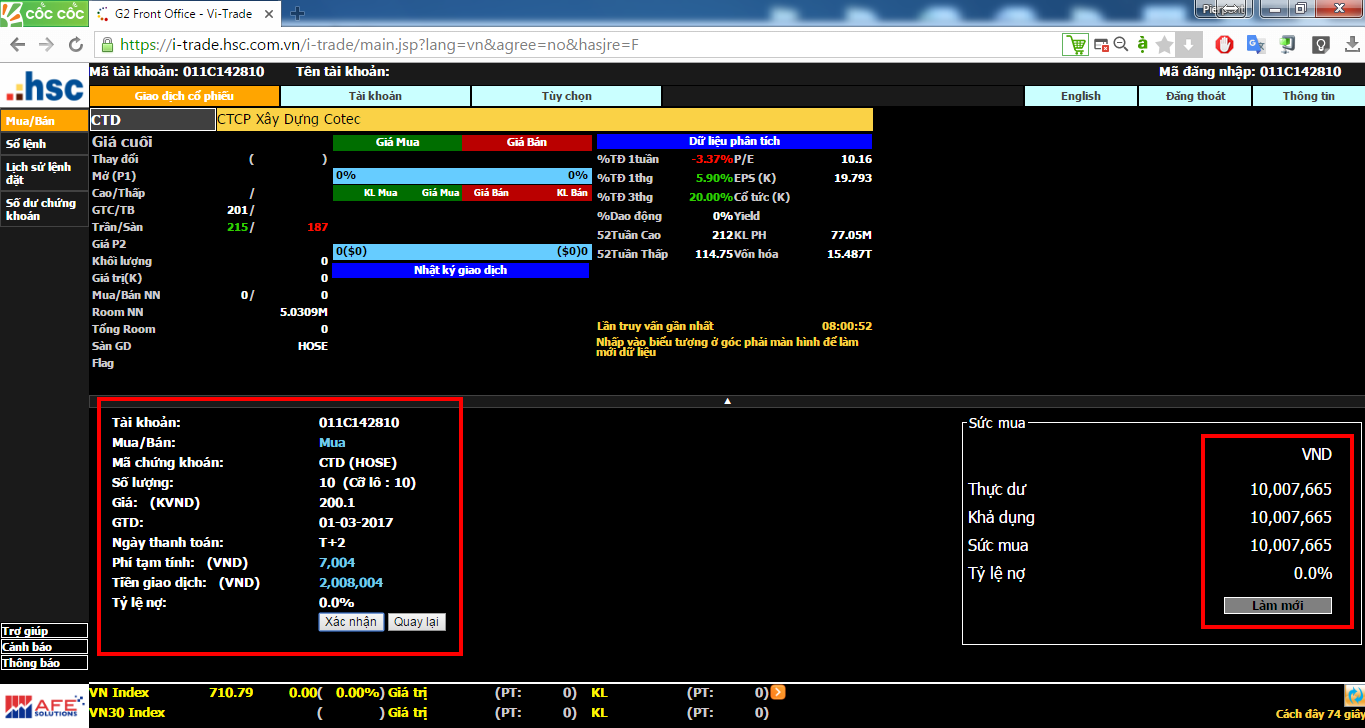
Trong hình: Xác nhận Lệnh đặt với Bản Website HSC VI Trade (Vùng dấu đỏ bên trái) (Link gốc ảnh)
Trong hình ở trên là Màn hình chính của Bản Website HSC VI Trade, sau khi Đặt lệnh xong, Hệ thống đề nghị ta kiểm tra lại 1 lần nữa để Xác nhận thông tin Lệnh đặt:
+ Tài khoản: “011C142810” là số Tài khoản của mình đã Đặt lệnh này.
+ Mua / Bán: “Mua” là Loại Lệnh mình đã chọn để Đặt lệnh này.
+ Mã Chứng khoán: “CTD (HOSE)” là Mã Chứng khoán mà mình muốn Mua và đang Niêm yết ở sàn HOSE.
+ Số lượng: “10 (Cỡ lô: 10)” là số lượng Cổ phiếu CTD mà mình đang muốn Mua và Cỡ lô nhỏ nhất ở đây là 10 cổ phiếu.
+ Giá: “200.1” là Giá Đặt lệnh của mình, ở đây được hiểu là 200.100 đồng / cổ phiếu do đơn vị là “(KVND)” tức ngàn đồng.
+ GTD: là Ngày thực hiện Lệnh giao dịch, ở đây là ngày “01-03-2017“.
+ Ngày thanh toán: là Ngày sẽ thực hiện thanh toán sau khi mua bán thành công, theo quy định hiện tại đang là 16h30 “T+2“. Tức là 03-03-2017 thì số Chứng khoán trên sẽ về Tài khoản. Xem thêm Ngày giao dịch, Ngày Thanh toán, Ngày T và Ngày T+2 trong chứng khoán nếu bạn muốn hiểu hơn về Ngày thanh toán.
+ Phí tạm tính: là Phí tạm tính cho Lệnh Đặt này nếu khớp, ở đây là “7,004“, được tính trên con số 10 x 200.100 x 0,35% = 7.003,5 và làm tròn thành 7.004 đồng. Đơn vị ở đây là “(VND)“. Mức Phí trên vẫn là tạm tính của HSC, nếu Tổng cả ngày bạn giao dịch nhiều hơn thì mức Phí chính thức sẽ được cập nhật lại vào cuối ngày. Xem thêm Phí Giao dịch Môi giới HSC.
+ Tiền giao dịch: là số tiền mà bạn sẽ tham gia Giao dịch, số tiền này bao gồm cả Phí tạm tính ở trên, ở đây là “2,008,004“, được tính trên con số Giá trị Giao dịch 10 x 200.100 + Phí Giao dịch 7.004 = 2.008.400 đồng. Đơn vị ở đây là “(VND)“.
+ Tỷ lệ Nợ: là Tỷ lệ nợ vay nếu có tham gia vay (Margin) của Công ty Chứng khoán để Mua Chứng khoán. Ở đây không vay nên tỉ lệ ghi là “0.0%“.
– Thông báo Lệnh đặt thành công: Phiên bản Website – HSC VI Trade
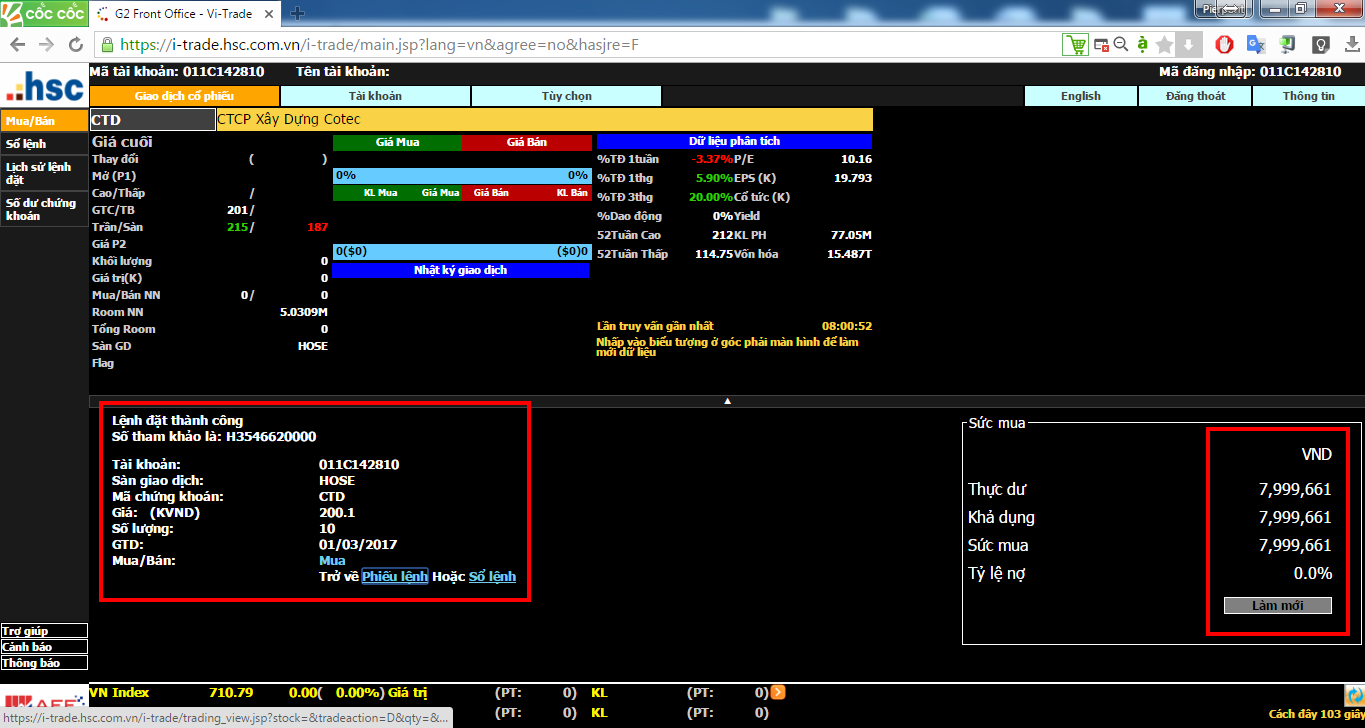
Trong hình: Thông báo Lệnh đặt thành công với Bản Website HSC VI Trade (Vùng dấu đỏ bên trái) (Link gốc ảnh)
Trong hình ở trên, sau khi Đặt lệnh thành công thì Hệ thống thông báo lại thông tin về Lệnh đặt thành công vừa xong với Phiên Bản Website HSC VI Trade:
+ Số tham khảo: “H3546620000” là mã số cho riêng cái Lệnh đặt nói trên vừa đặt ở trên.
+ Tài khoản: “011C142810” là số Tài khoản của mình đã Đặt lệnh này.
+ Sàn giao dịch: “HOSE” là Sàn Giao dịch của Mã Chứng khoán mà mình vừa Thực hiện Lệnh Mua Bán ở trên. Ở đây CTD đang niêm yết ở sàn HOSE.
+ Mã Chứng khoán: “CTD” là Mã Chứng khoán mà mình muốn Mua Bán. Ở đây Mã CTD là của Công ty CP Xây dựng Coteccons
+ Giá: “200.1” là Giá Đặt lệnh của mình, ở đây được hiểu là 200.100 đồng / cổ phiếu do đơn vị là “(KVND)” tức ngàn đồng.
+ Số lượng: “10 (Cỡ lô: 10)” là số lượng Cổ phiếu CTD mà mình đang muốn Mua và Cỡ lô nhỏ nhất ở đây là 10 cổ phiếu.
+ GTD: là Ngày thực hiện Lệnh giao dịch, ở đây là ngày “01-03-2017“.
+ Mua / Bán: “Mua” là Loại Lệnh mình đã chọn để Đặt lệnh này.
+ Trở về “Phiếu Lệnh” hoặc “Sổ lệnh“: là việc hệ thống hiện thêm 2 đường Link tắt “Phiếu lệnh” lúc nãy nếu bạn muốn Đặt thêm Lệnh Mua/ Bán nữa hoặc “Sổ lệnh” nếu bạn muốn Sửa/ Hủy Lệnh vừa đặt. Ở đây Link “Phiếu lệnh” chính là Tab con “Mua/Bán”, còn Link “Sổ lệnh” chính là Tab con “Sổ lệnh” như đã trình bày ở phần phía đầu, cả 2 đều là Tab con của Tab chính “Giao dịch cổ phiếu”.
Ở ô bên Phải phía dưới có tên “Sức Mua”, ta dễ dàng thấy ô thông báo số dư Tiền này đã thay đổi. Nguyên nhân là vì Lệnh Đặt mua vừa đặt xong. Ta có: Số dư tiền trước khi Đặt 10.007.665 đồng – Số tiền Giao dịch do Đặt lệnh Mua CTD 2.008.404 đồng = 7.999.661 đồng Số dư tiền sau khi Đặt.
—————————————————————
Sửa, Hủy Lệnh
Do Lệnh đặt chưa phù hợp, cần phải Sửa hoặc Hủy Lệnh vì những lí khác nhau. Lúc này ta cần vào Tab “Sổ lệnh” để thực hiện:
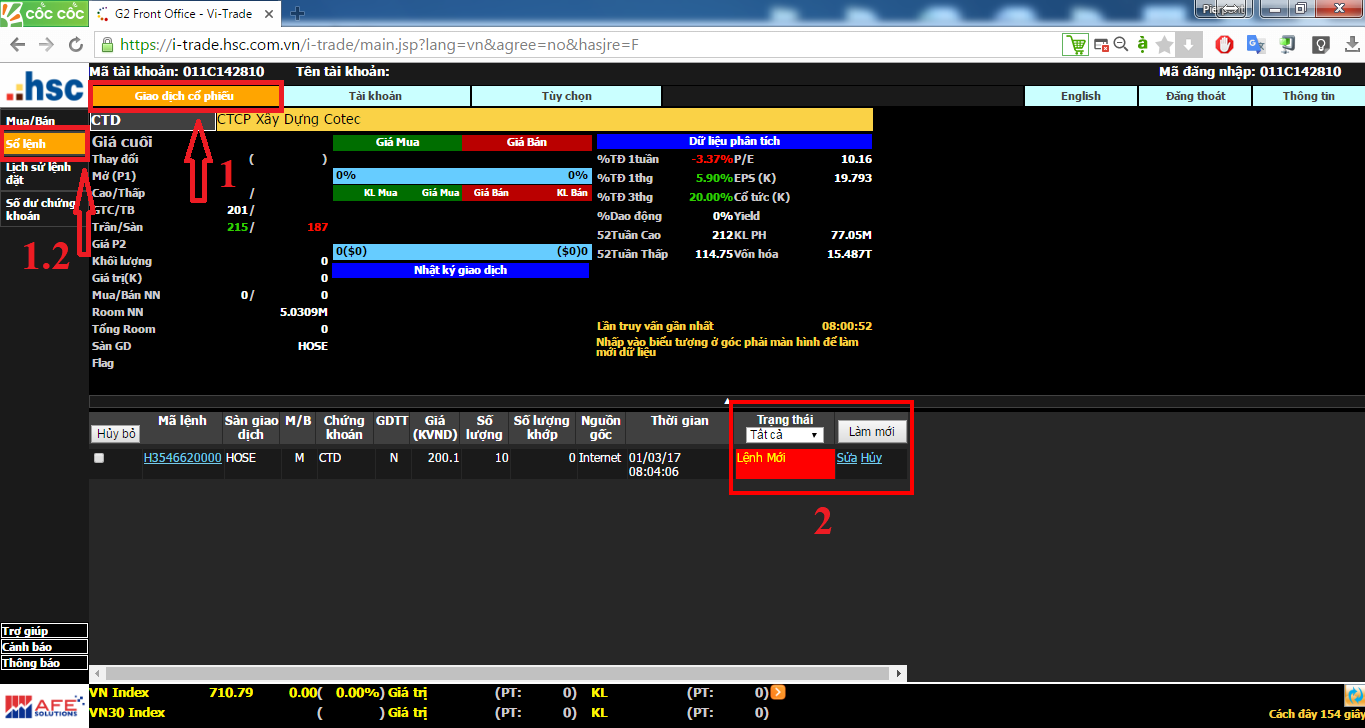
Trong hình: Phần Sổ Lệnh của HSC – Bản Website HSC VI Trade. Ở đây Sổ lệnh là Tab con thuộc Tab chính “Giao dịch Cổ phiếu” (Link gốc ảnh)
Bạn dễ dàng thấy rằng tại Phiên bản Website HSC VI Trade của HSC thì phần “Sổ lệnh” để Sửa/ Hủy lệnh là Tab con thuộc Tab chính “Giao dịch cổ phiếu” như trên hình. Ta có thể tìm bằng cách bấm vào Tab chính “Giao dịch cổ phiếu” với mũi tên số 1 và Tab con “Sổ lệnh” tại mũi tên số 1.2.
Trên hình ta dễ dàng thấy Lệnh nãy vừa đặt với các thông tin chính yếu từ trái qua phải:
+ Mã lệnh (Số tham khảo) “H3546620000“.
+ Sàn giao dịch “HOSE“.
+ M/B (Mua/Bán) “M” (Mua).
+ GDTT (Giao dịch Thỏa thuận) “N” (No/Không). Xem thêm Mục “Phương thức Giao dịch Chứng khoán” tại Bài viết Cách xem Bảng giá Chứng khoán Online.
+ Giá (KVND) “200.1“.
+ Số lượng “10“.
+ Nguồn gốc “Internet” (Nguồn gốc Nhập từ Internet qua bản Web HSC VI Trade).
+ Thời gian “01/03/2017 08:04:06” (Thời gian nhập Lệnh đặt là 8 giờ, 4 phút, 6 giây – Thứ 4, Ngày 01/03/2017).
+ Trạng thái “Lệnh Mới“. Trạng thái Lệnh ở đây là “Lệnh Mới” tức là Lệnh còn chưa vào được Sở Giao dịch hay chính xác hơn là Lệnh Chờ giao dịch. Để ý kỹ ta thấy ở trên Lệnh được đặt lúc 8h hơn trong khi 9h thì Thị trường Chứng khoán mới mở cửa Giao dịch. Như vậy Lệnh được đặt khi Thị trường còn chưa mở cửa. Theo quy định hiện tại của Hệ thống HSC thì từ 20 giờ tối hàng ngày sẽ đặt Lệnh Chờ Giao dịch cho Phiên tiếp theo. Lệnh có trạng thái “Lệnh Mới” khi được đặt trước Giờ giao dịch (Với Ngày giao dịch 01/03/2017 thì Lệnh được đặt từ 20h tối 28/02/2018 đến trước 9h sáng Ngày 01/03/2017 và Giờ nghỉ trưa sau 11h30 đến trước 13h).
+ “Sửa Hủy“. Nếu Lệnh trên chưa Khớp thì về cơ bản vẫn được phép Sửa Lệnh hoặc Hủy Lệnh. Nếu bạn muốn Sửa hay Hủy Lệnh thì hãy bấm vào 1 trong 2 Link đó tại dấu ngoặc đỏ số 2.
Bạn cũng có thể xem thêm Hình ảnh Màn hình Sổ lệnh Bản Phần mềm Mobile – HSC Trade (Android/iOS), Bản Website Mobile – HSC VM Trade, Bản Phần mềm Laptop – HSC iTrade hay Bản Website FPTS, Bản Website VnDirect.
– Sửa Lệnh: sau khi bấm vào Link có chữ “Sửa” ở phần Sổ lệnh thì Màn hình sẽ hiện ra và hỏi về Giá bạn cần sửa trước khi Xác nhận.
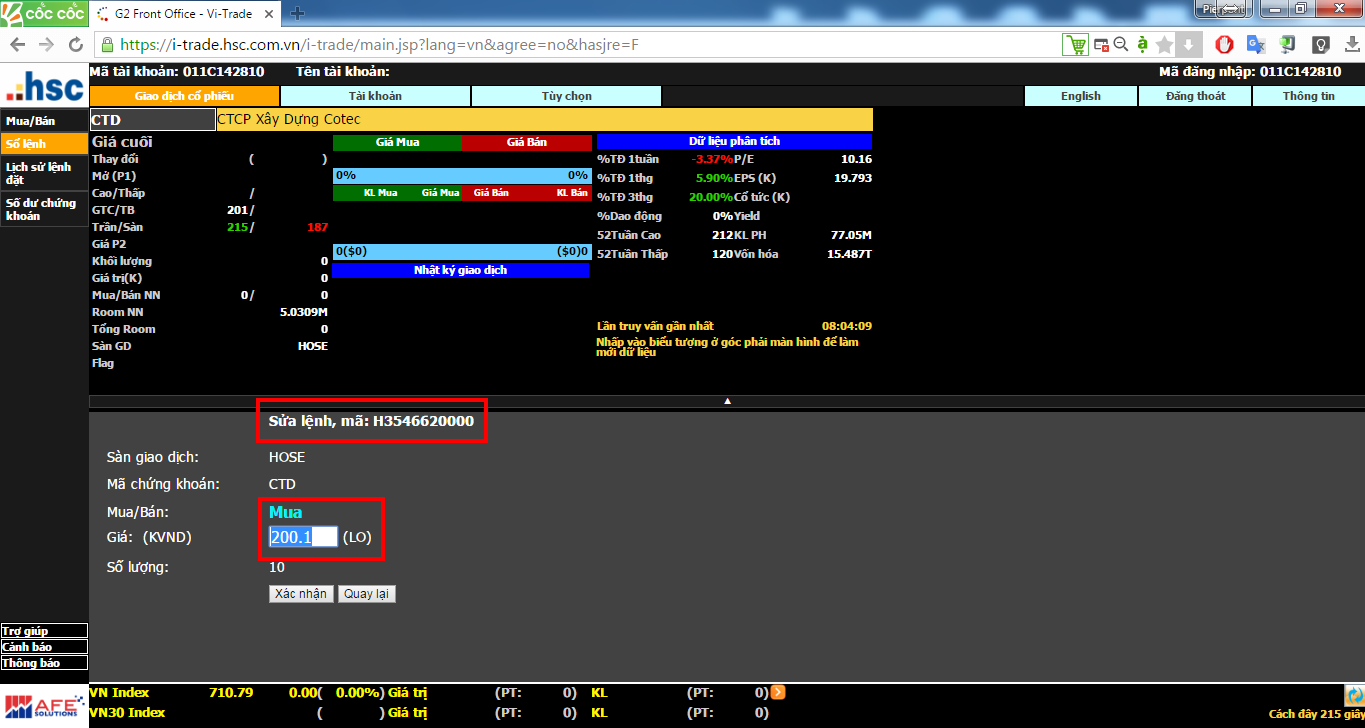
Trong hình: Phần Sửa Lệnh của HSC – Bản Website HSC VI Trade. Ở đây chỉ cần thay Giá cần Sửa và Bấm “Xác nhận” hoặc “Quay lại” để xác nhận Sửa Lệnh hoặc không (Link gốc ảnh)
– Hủy Lệnh: sau khi bấm vào Link có chữ “Hủy” ở phần Sổ lệnh thì Màn hình sẽ hiện ra và hỏi bạn cần Hủy trước khi Xác nhận
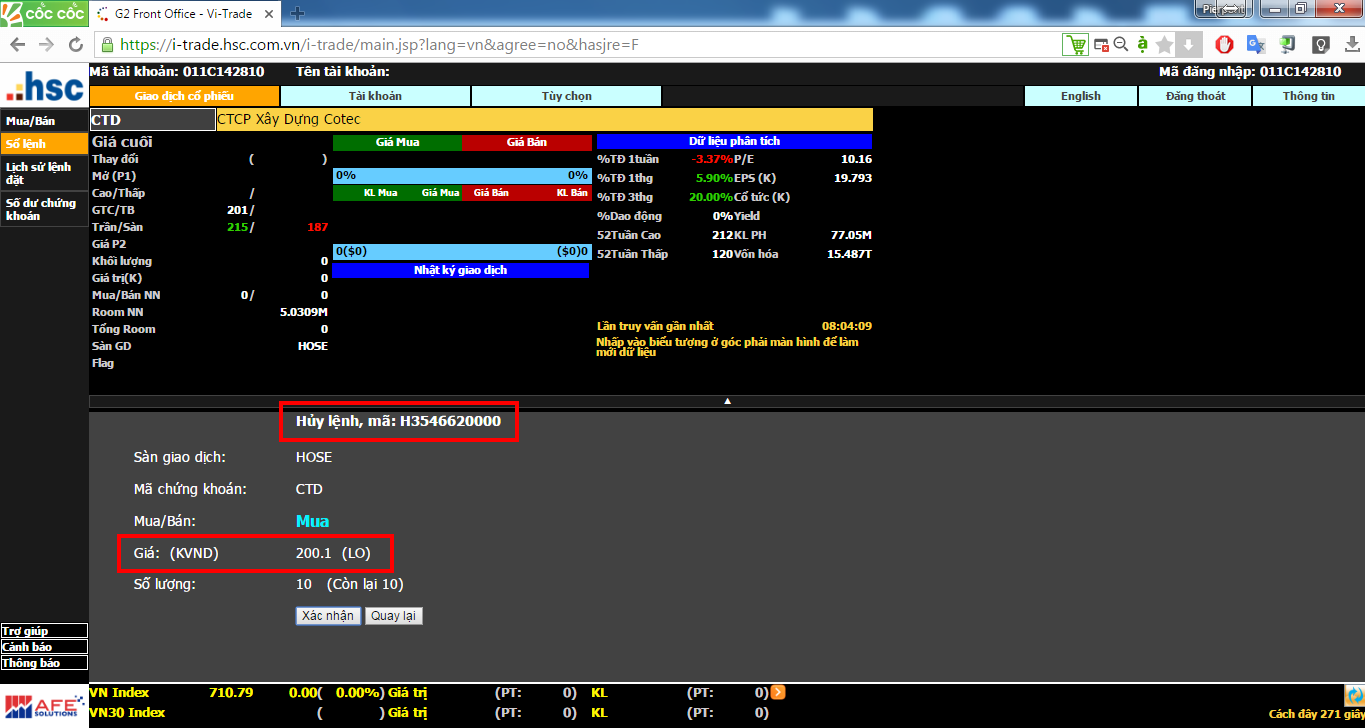
Trong hình: Phần Hủy Lệnh của HSC – Bản Website HSC VI Trade. Ở đây chỉ cần Bấm “Xác nhận” hoặc “Quay lại” để xác nhận Hủy Lệnh hoặc không (Link gốc ảnh)
—————————————————————
Khớp lệnh và Một số trạng thái của Lệnh
– Khớp Lệnh: Sau khi Đặt lệnh Mua ở trên xong, khi vào Giờ giao dịch trên Thị trường thì Lệnh Mua khi được khớp thì Trạng thái Lệnh sẽ thay đổi thành “Khớp hết”.

Trong hình: Phần Sổ Lệnh của HSC – Bản Website HSC VI Trade. Ở đây chỗ ngoặc đỏ có Màu Xanh da trời với thông báo “Khớp hết” cho biết Lệnh đặt ban nãy của Mình đã khớp hết (Link gốc ảnh)
Ngay khi Khớp Lệnh thành công do không phải lúc nào bạn cũng Online liên tục nên để đảm bảo bạn biết Lệnh thực hiện đã “Khớp hết” thì sẽ có ngay 1 SMS thông báo khi khớp gửi về Di động. Dịch vụ này tương tự như khi ra Cây ATM của Ngân hàng Rút tiền thì có SMS thông báo Rút tiền thay đổi Số dư ngay lập tức.
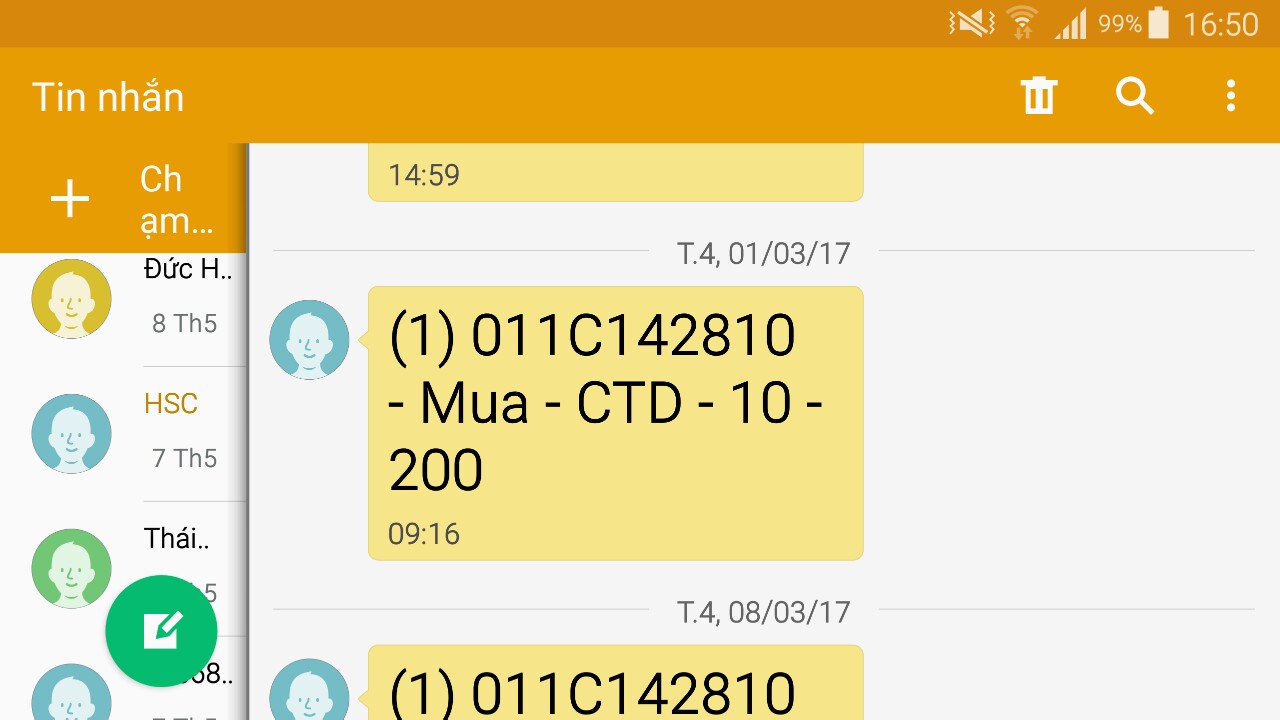
Trong hình: SMS của HSC trả về lúc 9:16 Ngày 01/03/2017 ngay sau khi Lệnh Khớp được thực hiện thành công (Link gốc ảnh)
– Trạng thái Lệnh – Đã gửi vào Sở nhưng chưa khớp: trong thực tế thì không phải ai cũng Đặt lệnh Mua Bán luôn mà có thể Đặt mua thấp hoặc Bán cao để chờ Khớp giá tốt hơn. Khi đó trạng thái Lệnh trong Giờ giao dịch đang diễn ra sẽ là Đã gửi vào Sở nhưng chưa Khớp.

Trong hình: Phần Sổ Lệnh của HSC – Bản Website HSC VI Trade. Ở đây chỗ ngoặc đỏ cho thấy Lệnh thứ 2 mới được đặt có trạng thái Đã gửi vào Sở Giao dịch Chứng khoán HOSE nhưng chưa Khớp (Do Lệnh Mua đặt giá hơi thấp) (Link gốc ảnh)
– Trạng thái Lệnh – Đã gửi vào Sở, Hết ngày, Tự Hủy Lệnh, Không khớp: trong thực tế thì không phải cứ đặt Lệnh Mua Bán là cuối ngày sẽ khớp, mà đôi khi đến hết ngày cũng không khớp. Theo quy định của Sở HOSE / HNX thì hết ngày Lệnh không khớp sẽ tự hủy và phiên tiếp theo Đặt lệnh lại từ đầu. Khi đó trạng thái Lệnh đang diễn ra sẽ là Đã gửi vào Sở, Hết ngày, Tự Hủy Lệnh, Không khớp.

Trong hình: Phần Sổ Lệnh của HSC – Bản Website HSC VI Trade. Ở đây chỗ ngoặc đỏ cho thấy Lệnh thứ 2 mới được đặt có trạng thái “Hết hạn” do hết Ngày thì Lệnh không khớp và bị Tự hủy tự động. Thời gian chụp là 15:41 ngày 01/03/2017 tức là gần 1 tiếng sau khi kết thúc ngày vào lúc 14:45 (Link gốc ảnh)
—————————————————————
Lịch sử Lệnh đặt
Do muốn xem lại các Lệnh đặt trong quá khứ, bao gồm cả những Lệnh Đặt chưa khớp để tính toán lại.

Trong hình: Phần Lịch sử Lệnh đặt của HSC – Bản Website HSC VI Trade. “Lịch sử lệnh đặt” là tab con thuộc Tab chính “Giao dịch cổ phiếu” (Link gốc ảnh)
Bạn dễ dàng thấy rằng tại Phiên bản Website HSC VI Trade của HSC thì phần “Lịch sử lệnh đặt” là Tab con thuộc Tab chính “Giao dịch cổ phiếu” như trên hình. Ta có thể tìm bằng cách bấm vào Tab chính “Giao dịch cổ phiếu” với mũi tên số 1 và Tab con “Lịch sử lệnh đặt” tại mũi tên số 1.3.
Ở trên thì mình thực hiện tra cứu truy vấn từ ngày 01/03/2017 đến ngày 09/03/2017. Ngoài 2 Lệnh đặt đã được trong ngày 01/03/2017 mà bạn đã biết ở trên (1 Khớp, 1 Không khớp) thì còn 1 Lệnh đặt đã khớp vào ngày 08/03/2017. Bạn có thể xem thêm SMS HSC trả về Thông báo SMS HSC – Khớp lệnh – 08.03.2017.
—————————————————————
Số dư Chứng khoán và một số trạng thái của Tài khoản
Sau khi Mua bán xong, thì Danh mục Chứng khoán sẽ thay đổi, đôi khi bạn cần biết mình đang cầm những Mã gì và trạng thái các Mã kèm Số lượng. Ta có:
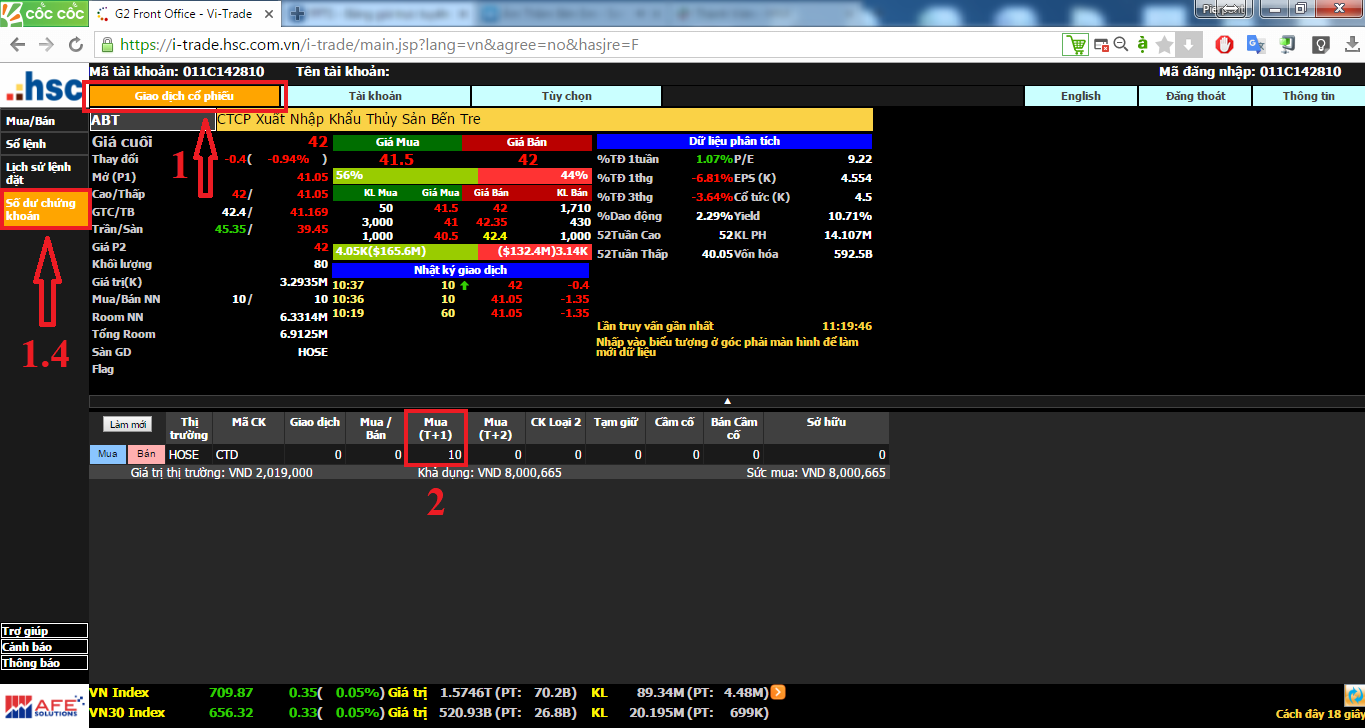
Trong hình: Phần Số dư Chứng khoán của HSC – Bản Website HSC VI Trade. Hình chụp Ngày 02/03/2017. “Số dư Chứng khoán” là tab con thuộc Tab chính “Giao dịch cổ phiếu” (Link gốc ảnh)
Bạn dễ dàng thấy rằng tại Phiên bản Website HSC VI Trade của HSC thì phần “Số dư Chứng khoán” là Tab con thuộc Tab chính “Giao dịch cổ phiếu” như trên hình. Ta có thể tìm bằng cách bấm vào Tab chính “Giao dịch cổ phiếu” với mũi tên số 1 và Tab con “Số dư Chứng khoán” tại mũi tên số 1.4.
Ở trên là hình chụp tại Thứ năm – ngày 02/03/2017, tức là sau 01 ngày làm việc so với Ngày Mua thành công 01/03/2017. Khi đó trên hình tại dấu ngoặc đỏ số 2 ta thấy cột “Mua (T+1)” hiện ra mã CTD có 10 cổ tại cột này. Biểu thị ngày hiện tại 02/03/2017 là ngày T+1 so với ngày hôm qua mua thành công – Ngày 01/03/2017 – Ngày T. Bạn có thể xem thêm để hiểu lại: Ngày giao dịch, Ngày Thanh toán, Ngày T và Ngày T+2 trong chứng khoán.
– Số dư Chứng khoán – Trạng thái Tài khoản tại T+2:

Trong hình: Phần Số dư Chứng khoán của HSC – Bản Website HSC VI Trade. Hình chụp Ngày 03/03/2017. “Số dư Chứng khoán” là tab con thuộc Tab chính “Giao dịch cổ phiếu” (Link gốc ảnh)
Ở trên là hình chụp tại sáng Thứ sáu – ngày 03/03/2017, tức là sau 02 ngày làm việc so với Ngày Mua thành công 01/03/2017. Khi đó trên hình tại dấu ngoặc đỏ ta thấy cột “Sở hữu” hiện ra mã CTD có 10 cổ tại cột này. Biểu thị ngày hiện tại 03/03/2017 là ngày T+2 – Ngày thanh toán (Cuối ngày sẽ được sở hữu) so với ngày mua thành công – Ngày 01/03/2017 – Ngày T.
– Số dư Chứng khoán – Trạng thái Tài khoản từ ngày T+3 trở đi:
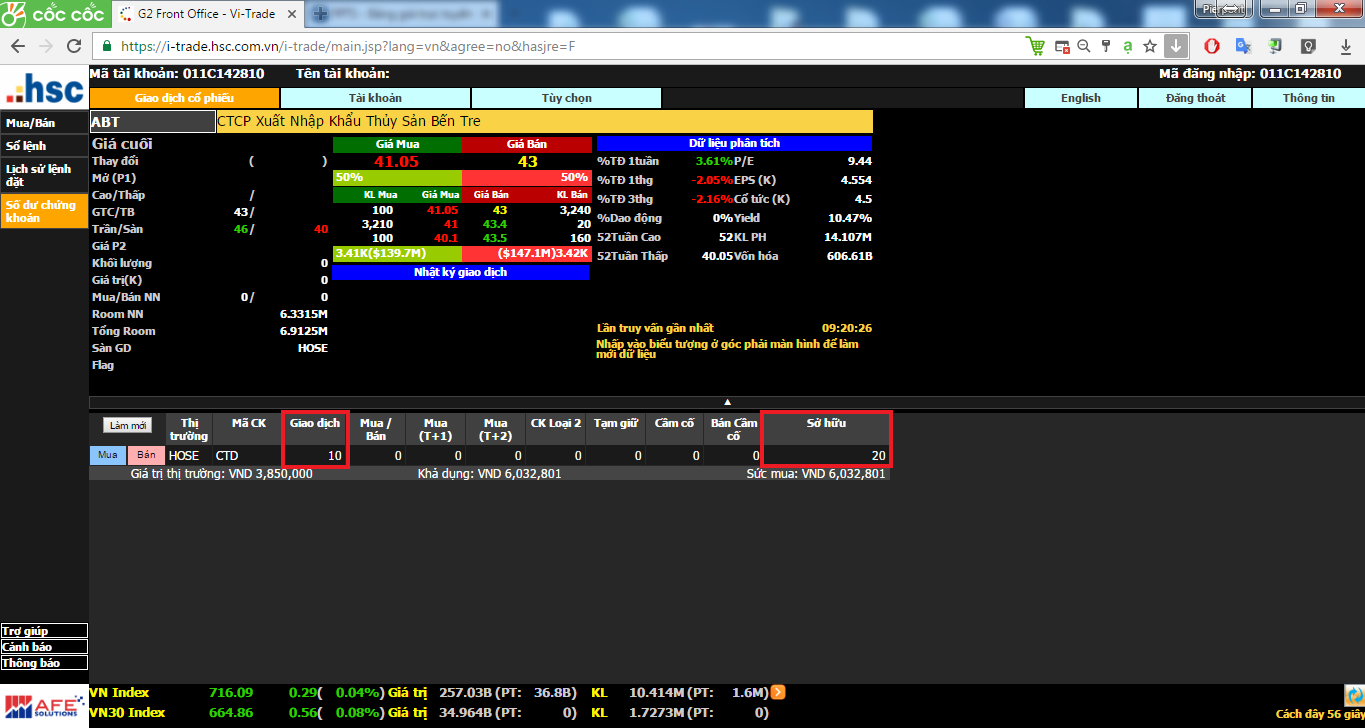
Trong hình: Phần Số dư Chứng khoán của HSC – Bản Website HSC VI Trade. Hình chụp Ngày 10/03/2017. “Số dư Chứng khoán” là tab con thuộc Tab chính “Giao dịch cổ phiếu” (Link gốc ảnh)
Ở trên là hình chụp tại sáng Thứ sáu – ngày 10/03/2017, tức là so với Lệnh Mua thành công đầu tiên 01/03/2017 thì đã qua T+2 nên “10” cổ phiếu CTD đầu tiên được xếp vào cột “Giao dịch” và đã được Quyền bán. Ở phần “Lịch sử Lệnh đặt” ở trên ta thấy còn 1 Lệnh mua thứ 2 khớp tại Thứ tư – Ngày 08/03/2017 và so với ngày hiện tại chụp 10/03/2017 thì chính là ngày T+2. Do đó ở cột “Sở hữu” sẽ hiện ra “20” cổ phiếu, trong đó có “10” cổ phiếu đầu tiên và “10” cổ phiếu sau sẽ được chính thức sở hữu vào cuối ngày.
– Thông tin Chứng khoán trên Màn hình chính – Từ ngày T+3 trở đi:
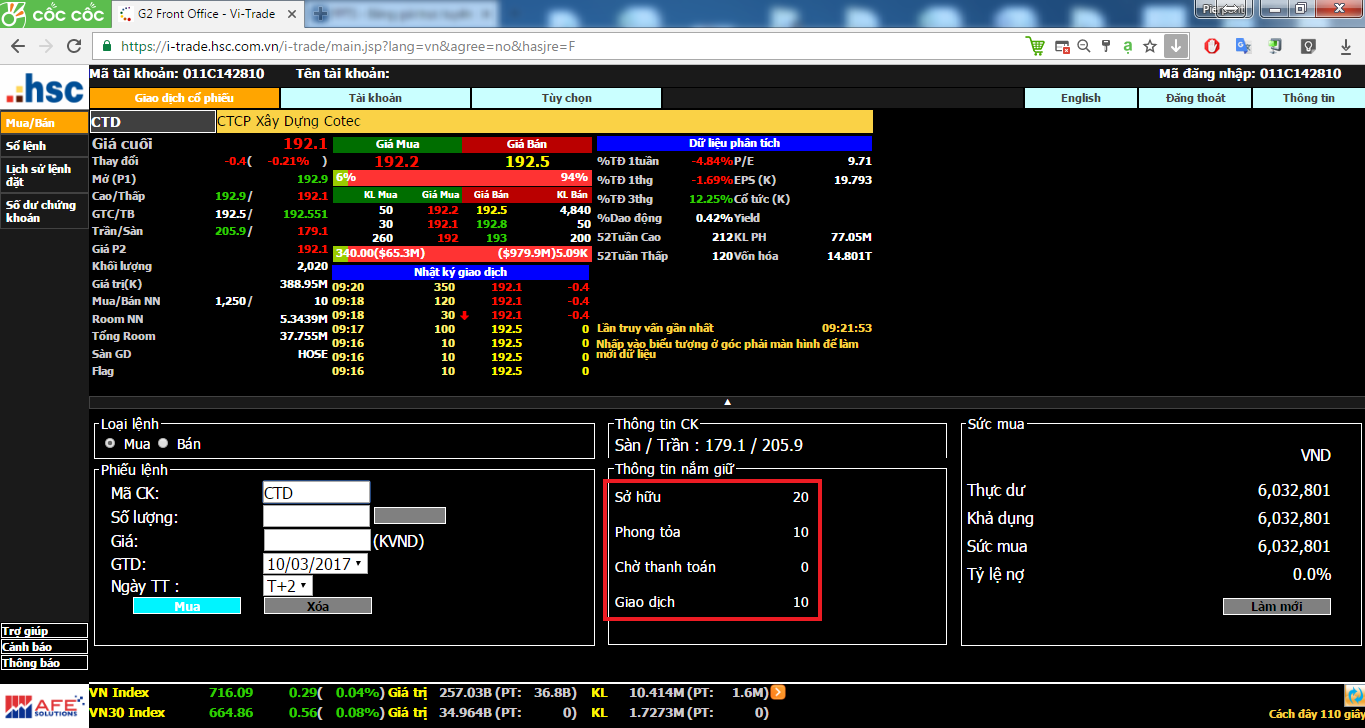
Trong hình: Phần Thông tin Chứng khoán trên Màn hình chính của HSC – Bản Website HSC VI Trade. Hình chụp Ngày 10/03/2017 (Link gốc ảnh)
Ở trên là hình chụp tại sáng Thứ sáu – ngày 10/03/2017, tức là so với Lệnh Mua thành công đầu tiên 01/03/2017 thì đã qua T+2 nên “10” cổ phiếu CTD đầu tiên được xếp vào hàng “Giao dịch” và đã được Quyền bán. Ở phần “Lịch sử Lệnh đặt” ở trên ta thấy còn 1 Lệnh mua thứ 2 khớp tại Thứ tư – Ngày 08/03/2017 và so với ngày hiện tại chụp 10/03/2017 thì chính là ngày T+2. Do đó ở hàng “Sở hữu” sẽ hiện ra “20” cổ phiếu, trong đó có “10” cổ phiếu đầu tiên và “10” cổ phiếu sau sẽ được chính thức sở hữu vào cuối ngày và hiện tại đang được xếp vào hàng “Phong tỏa” với “10” cổ phiếu.
—————————————————————
Quản lý Danh mục – Bảng theo dõi Lời lỗ của Tài khoản
Sau khi Mua Bán xong, nhất là đã giao dịch khá nhiều, thì đôi khi bạn cần muốn theo dõi tình trạng Tài khoản của bạn: Lỗ Lãi ra sao, Tài sản đang thế nào, Bao nhiêu là Chứng khoán, Bao nhiêu là Tiền, Mã Chứng khoán này đang chiếm bao nhiêu % Tài khoản, … để đánh hiệu quả hoạt động Đầu tư. Phần như thế thường được các Công ty Chứng khoán gọi là Quản lý Danh mục hay Báo cáo Tài sản.
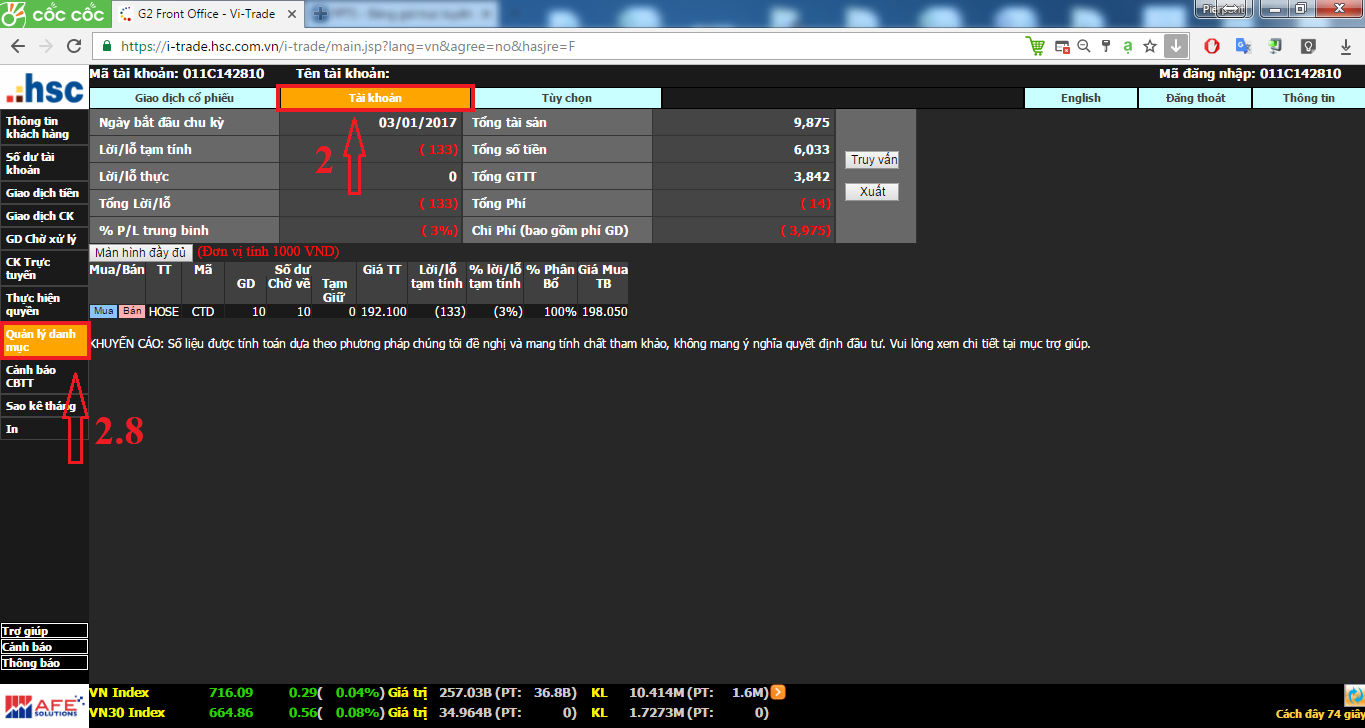
Trong hình: Phần Quản lý Danh mục của HSC – Bản Website HSC VI Trade. Hình chụp lúc 9:21 Sáng Ngày 10/03/2017 (Link gốc ảnh)
Bạn dễ dàng thấy rằng tại Phiên bản Website HSC VI Trade của HSC thì phần “Quản lý Danh mục” để Xem Lãi / Lỗ và Phân bổ Danh mục Tài khoản cụ thể ra sao và đây là Tab con thuộc Tab chính “Tài khoản” như trên hình. Ta có thể tìm bằng cách bấm vào Tab chính “Tài khoản” với mũi tên số 2 và Tab con “Quản lý Danh mục” tại mũi tên số 2.8.
Quản lý Danh mục của HSC được xem là ưu việt hơn rất nhiều so hầu hết các hệ thống còn lại của các Công ty Chứng khoán khi: Xem được Lời lỗ của các Mã đã bán, tính Tài sản của các Mã Chứng khoán mới mua nhưng hàng chưa về (16h30 T+2), tính cả Cổ tức Tiền mặt, Cổ phiếu thêm chưa về (Cổ tức Cổ phiếu, Cổ phiếu thưởng, Quyền mua Phát hành thêm). Điểm còn thiếu duy nhất là Lãi vay Margin của Công ty Chứng khoán không được tính vào đây. Nhìn chung với Phần Quản lý Danh mục thì khách của HSC không cần phải ghi ngoài Excel như các Công ty Chứng khoán khác để theo dõi trạng thái Tài khoản thực của mình.
Bạn cũng có thể xem thêm Hình ảnh Quản lý Danh mục / Báo cáo Tài sản tại 1 số Công ty Chứng khoán khác Quản lý Danh mục Tài sản SSI, Báo cáo Tài sản FPTS, Báo cáo Tài sản và Danh mục VnDirect.
Chi tiết phần này sẽ được giới thiệu ở 1 Bài viết chuyên đề khác về phần này.
—————————————————————
Các bài viết khác có liên quan
> Hướng dẫn Mở Tài khoản Chứng khoán
> Hướng dẫn Cài đặt và Đăng nhập Tài khoản Chứng khoán Online
> Hướng dẫn Nộp tiền vào Tài khoản Chứng khoán
> Hướng dẫn Rút tiền từ Tài khoản Chứng khoán
—————————————————————
Các bài viết khác có thể bạn quan tâm
> Các bước Tìm hiểu Chứng khoán
> Dịch vụ Ủy thác Đầu tư Chứng khoán – Đầu tư “Hộ”
> Khóa học Chứng khoán Cơ bản tại Hà Nội / Khóa học Chứng khoán Online
—————————————————————
